Vaš Mac privzeto shrani preneseno vsebino iz spleta v mapo Prenosi. Dostopajte do njega neposredno prek Finderja ali prek brskalnika. Spremenite lahko tudi privzeto lokacijo.
Sklad za prenose in mapa s prenosi
V OS X Yosemite je prenesena vsebina privzeto shranjena v mapi Prenosi v Finderju. Obstaja nekaj načinov za dostop do te mape.
Video dneva
Iz Finderja
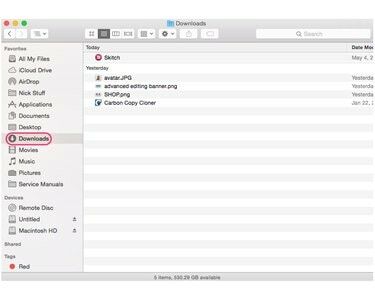
Zasluga slike: Posnetek zaslona Nicka Markmana
Odprite Finder aplikacijo. Privzeto je mapa Prenosi prikazana na levi stranski vrstici Finderja. Če ne vidite mape Prenosi, kliknite Finder v menijski vrstici in izberite Nastavitve. Izberite Stranska vrstica in poskrbite, da bo Prenosi možnost je označena.
Iz sklada prenosov

Zasluga slike: Posnetek zaslona Nicka Markmana
A Nabor prenosov je vključen kot del Dock-a, razen če ga onemogočite, in prikazuje vsebino mape Prenosi. Če kliknete na sklad prenosov, se razširi in prikaže sličice posameznih datotek. Če imate v mapi Prenosi shranjenih veliko datotek, bo sklad prikazal peščico vaših nazadnje prenesenih datotek z
Odprite v Finderju možnost, ki vas popelje neposredno v mapo Prenosi v Finderju.Prikaz prenosov v Safariju
Medtem ko so datoteke, prenesene iz Safarija, privzeto shranjene v mapi Prenosi, obstaja še en način za ogled nedavnih prenosov v brskalniku Safari. Kliknite ikono puščice navzdol poleg naslovne vrstice Safari, da prikažete seznam nedavno prenesenih datotek. Če trenutno prenašate datoteke, je na tem seznamu poleg vsake datoteke prikazana vrstica poteka prenosa.
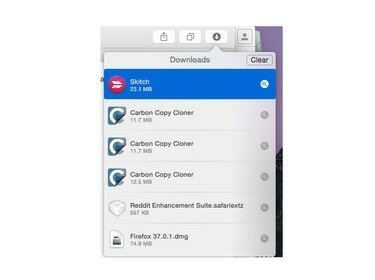
Zasluga slike: Posnetek zaslona Nicka Markmana
V razdelku Prenosi v Safariju kliknite Jasno izprazni čakalno vrsto za prenose, vendar ne izbriše dejanskih datotek iz vašega Maca. Do prenosov, ki so bili izbrisani iz Safarija, še vedno lahko dostopate iz mape Prenosi ali sklada prenosov.
Prikaz prenosov v Google Chromu
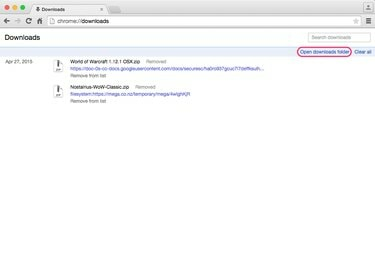
Zasluga slike: Posnetek zaslona Nicka Markmana
Tako kot Safari ima tudi Chrome svoj razdelek za prenose. Izberite okno v Chromovi menijski vrstici in nato Prenosi. Druga možnost je, da v naslovno vrstico vnesete »chrome://downloads« in prikažete isto vsebino. Prenosi za Chrome prikazuje seznam prenesenih datotek, organiziranih po zadnjem prenosu. Izbiranje Odprite mapo s prenosi prikaže mapo Prenosi v Finderju. Podobno kot Safari, izbiranje Počisti vse izbriše seznam prenosov iz brskalnika Chrome, vendar ne izbriše datotek iz Finderja.
Nastavitev cilja nove datoteke za prenose
Tako Safari kot Chrome vam omogočata spreminjanje privzetega cilja datoteke za prenose.
V Safariju
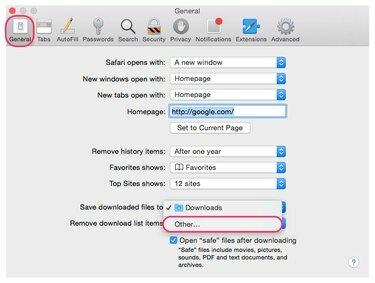
Zasluga slike: Posnetek zaslona Nicka Markmana
Izberite Safari v menijski vrstici izberite Nastavitve in nato izberite General. Zraven Prenesene datoteke shranite v možnost, izberite spustni meni in kliknite Drugo za prikaz okna Finderja, kjer lahko izberete katero koli mapo ali zunanji pogon kot nov cilj za datoteke, prenesene v Safariju.
V Chromu
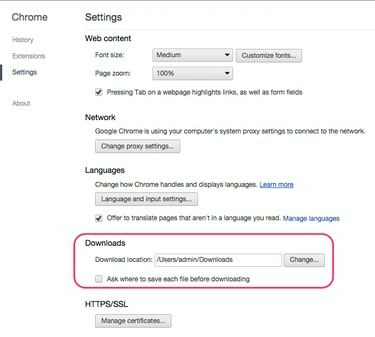
Zasluga slike: Posnetek zaslona Nicka Markmana
Izberite Chrome v menijski vrstici in nato Nastavitve da odprete stran z nastavitvami za Chrome. Pomaknite se navzdol in izberite Pokaži napredne nastavitve, nato pa Prenosi kategorijo. Kliknite na Spremeni se gumb, da odprete okno Finderja, kjer lahko spremenite Chromov cilj za prenos. Če želite izbrati ciljno mapo za vsak prenos, omogočite Pred prenosom vprašajte, kam želite shraniti posamezno datoteko škatla.




